Ошибка «Это приложение не может быть установлено» в Microsoft Store (2023)
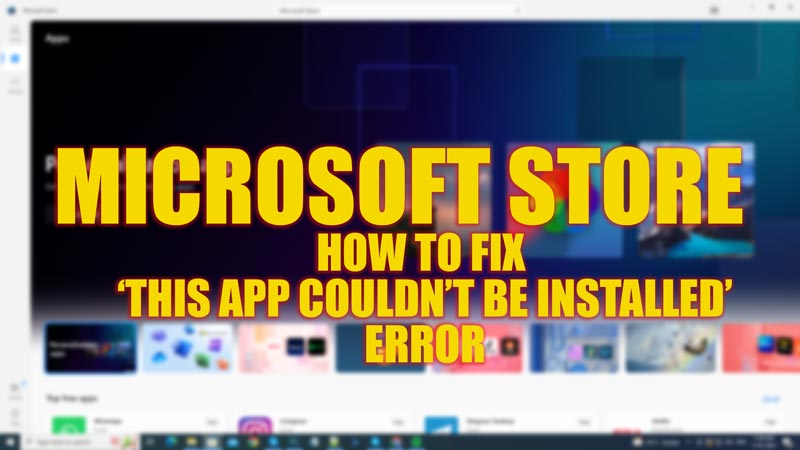
Microsoft Store позволяет пользователям безопасно устанавливать приложения на свои рабочие столы. Но пользователи могут столкнуться с такими проблемами, как «Код ошибки x803F8001», которые могут раздражать, особенно когда они пытаются установить приложение. Одной из таких ошибок, с которой в основном сталкиваются пользователи, является сообщение «Это приложение не может быть установлено» при попытке установить приложение на рабочий стол Windows 10/11. Не беспокойтесь, так как вы можете исправить эту ошибку с помощью этого руководства по устранению неполадок.
Исправлено: «Это приложение не может быть установлено» Ошибка в Microsoft Store (2023)
Когда вы видите сообщение об ошибке «Это приложение не может быть установлено» в Магазине Microsoft, причины могут быть следующие:
- Поврежденные файлы Microsoft Store
- Отключенная служба установки Microsoft Store
- Устаревший магазин Microsoft
Эти незначительные ошибки можно исправить с помощью следующих простых обходных путей:
1. Запустите средство устранения неполадок Магазина Microsoft, чтобы диагностировать проблемы.

Иногда диагностика того, почему вы не можете устанавливать приложения в Microsoft Store, может решить незначительные проблемы. Следовательно, вот шаги для запуска средства устранения неполадок Магазина Microsoft:
- Сначала откройте «Настройки», нажав клавиши «Windows» + «I» на клавиатуре.
- Теперь нажмите на вкладку «Обновление и безопасность», и откроется экран настроек «Центр обновления Windows».
- Нажмите на вкладку «Устранение неполадок» на левой панели.
- В окне настроек «Устранение неполадок» выберите параметр «Дополнительные средства устранения неполадок».
- Когда откроется новое окно, прокрутите вниз до вкладки «Приложения Магазина Windows» и нажмите на нее.
- Теперь выберите кнопку «Запустить средство устранения неполадок».
- Средство устранения неполадок запустится и покажет вам отчет обо всех ошибках, вызывающих сбои в работе Microsoft Store.
- Обратите внимание на эти ошибки и примените все рекомендуемые исправления, показанные на экране, чтобы исправить ошибку.
2. Сбросьте кэш Microsoft Store с помощью утилиты WSReset.

Если в вашей кэш-памяти Microsoft Store есть какие-либо повреждения, вы можете исправить их с помощью утилиты WSReset. Это встроенный инструмент, который помогает очищать и сбрасывать кэш Microsoft Store. Следовательно, чтобы сбросить кеш, выполните следующие действия:
- В поле поиска меню «Пуск» введите «WSReset» без кавычек.
- Теперь нажмите на команду запуска «WSReset», которая появляется на экране.
- Это приведет к сбросу кеша, и Microsoft Store откроется автоматически.
- Закройте Microsoft Store и перезапустите его, чтобы проверить, устранена ли ошибка.
3. Перезапустите службу установки Microsoft Store, чтобы исправить ошибку.

Причиной ошибки может быть внесение изменений в службу установки Microsoft Store и отключение «Типа запуска» в настройках свойств. Вы можете исправить это, выполнив следующие шаги:
- Нажмите кнопки «Windows» + «R» на клавиатуре и откройте диалоговое окно «Выполнить».
- Теперь введите «services.msc» без кавычек и нажмите кнопку «ОК».
- В окне «Службы» щелкните правой кнопкой мыши параметр «Установка службы Microsoft Store».
- Выберите вкладку «Свойства» в меню, и откроется новое окно.
- Здесь щелкните раскрывающийся список «Тип запуска» и выберите параметр «Вручную» из списка.
- Нажмите кнопку «Применить», чтобы сохранить изменения, а затем нажмите кнопку «ОК».
- Теперь откройте приложение Microsoft Store и проверьте, можете ли вы установить приложения.
4. Другие методы
Если ни один из вышеперечисленных методов не работает, возможны незначительные ошибки или проблемы несовместимости. Это важно, если ваше приложение Microsoft Store или операционная система Windows устарели. Вы можете исправить это, выполнив следующие методы:
- Обновите рабочий стол Windows, выбрав «Настройки» > «Обновление и безопасность» > «Центр обновления Windows» > «Проверить наличие обновлений» > «Загрузить и установить».
- Вы также можете попробовать обновить Microsoft Store из «Библиотеки» приложения и нажать кнопку «Обновить» рядом с приложением Microsoft Store.
Это все, что описано в том, как исправить сообщение об ошибке «Не удалось установить это приложение» в Магазине Microsoft. Кроме того, ознакомьтесь с нашими руководствами о том, как исправить «Код ошибки 0x80131500» Магазина Microsoft или Как исправить ошибку 0xc1900223 в Windows 10.






